配送希望日と時間帯の取込設定【楽天市場(楽天ペイ)】 ID:20640
購入者が指定した配送希望日、およびお届け時間帯の情報を受注伝票に取り込むための設定です。
楽天ペイの受注データ取込時に「備考欄」に入る情報を、備考欄変換にて「時間指定」「配達希望日」に反映させます。
同時に、ラクーポンの情報を作業用欄に転記し、備考欄から削除する設定も行えます。
1.操作手順
1-1.楽天市場にて配送日時を設定
まず楽天市場側で、購入者が選択できるお届け時間帯などを設定します。
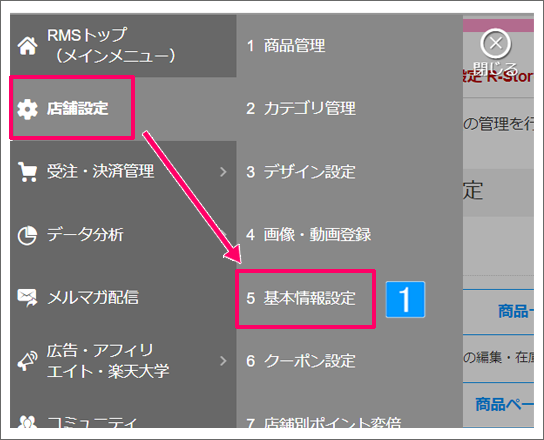
【RMS画面】
- [店舗設定]より[基本情報設定]をクリック
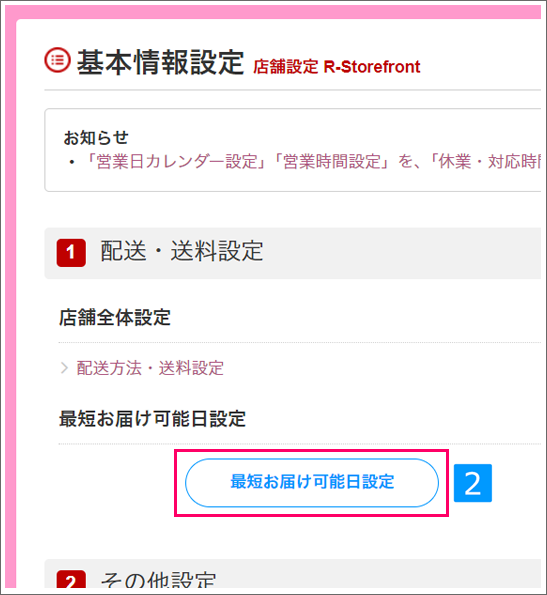
- [最短お届け可能日設定]をクリック
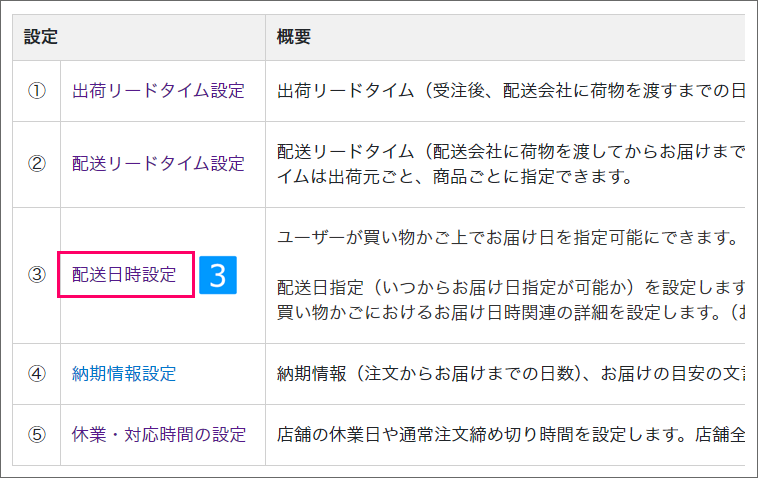
- [配送日時指定]をクリック
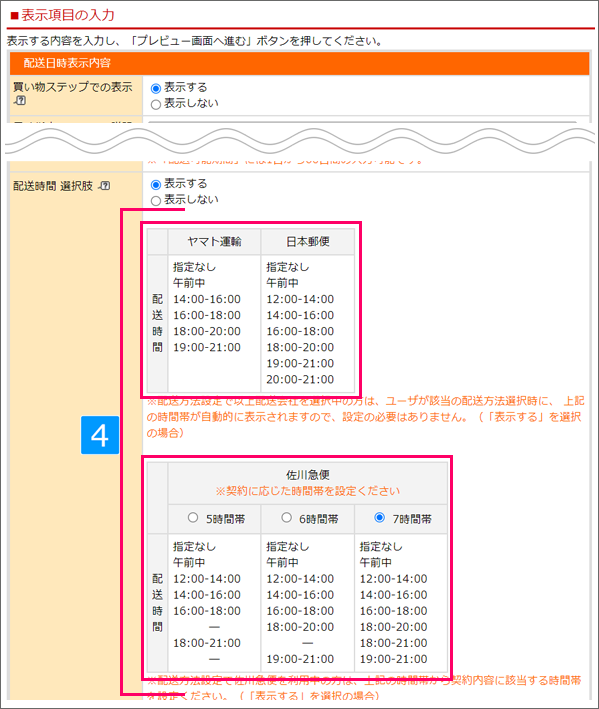
■ヤマト運輸・日本郵便・佐川急便をご利用の場合
- ご利用の配送会社の時間帯表記を確認
※確認した時間帯の表記を次章で本システムに完全一致する形で登録します。
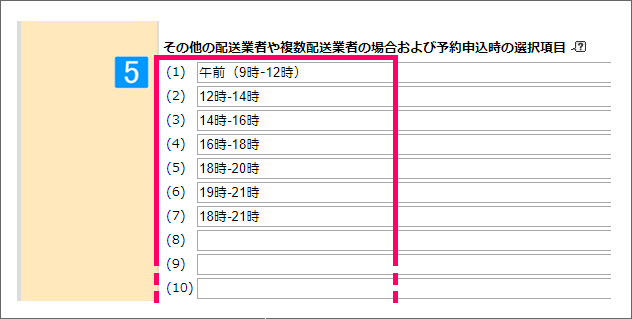
■その他の配送会社をご利用の場合
- 運送会社の配送時間帯を入力
※入力した配送時間帯は、次章で本システムに完全一致する形で登録します。
※配送会社ごとの配送時間帯は下記の「■配送会社ごとのお届け時間帯」をご参照ください。
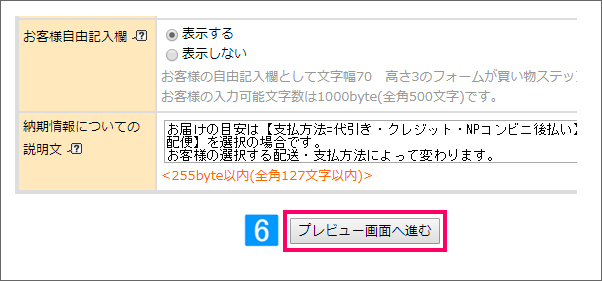
- [プレビュー画面へ進む]をクリック
↓
プレビュー画面にて内容を確認し、[登録]をクリック
■配送会社ごとのお届け時間帯
| ヤマト運輸 | 日本郵便 | 佐川急便(※1) | 福山通運 | 西濃運輸 | 日本通運 |
|---|---|---|---|---|---|
| 指定なし | 指定なし | 指定なし | 指定なし | 指定なし | 指定なし |
| 午前中 | 午前中 | 午前中 | AM指定 | 午前中 | 午前中 |
| 14:00-16:00 | 12:00-14:00 | 12:00-14:00 | PM指定 | 午後 | 12時-14時 |
| 16:00-18:00 | 14:00-16:00 | 14:00-16:00 | 10時-12時 | 14時-16時 | |
| 18:00-20:00 | 16:00-18:00 | 16:00-18:00 | 12時-14時 | 16時-18時 | |
| 19:00-21:00 | 18:00-20:00 | 18:00-20:00 | 14時-16時 | 18時-20時 | |
| 19:00-21:00 | 18:00-21:00 | 16時-18時 | 20時-21時 | ||
| 20:00-21:00 | 19:00-21:00 | 18時-20時 |
※1:佐川急便の場合、RMS側で選択した時間帯によって利用できる配送時間は異なります。
1-2.本システムの備考欄変換設定
受注伝票の「備考欄」に入るデータを変換し、「時間指定」に反映させる設定を行います。
同時に、反映済みのデータを備考欄から削除する設定を行うと、[確認待ち]ステータスに止まる伝票を削減できます。
(配送希望日を伝票に反映させる設定は本システムにあらかじめ設定されています。)
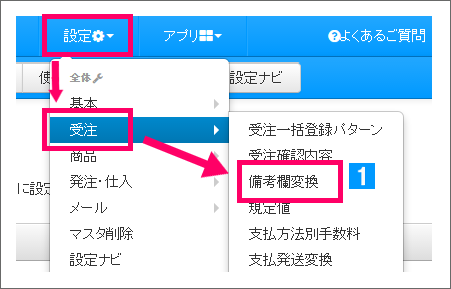
- [設定]→[受注]より[備考欄変換]をクリック
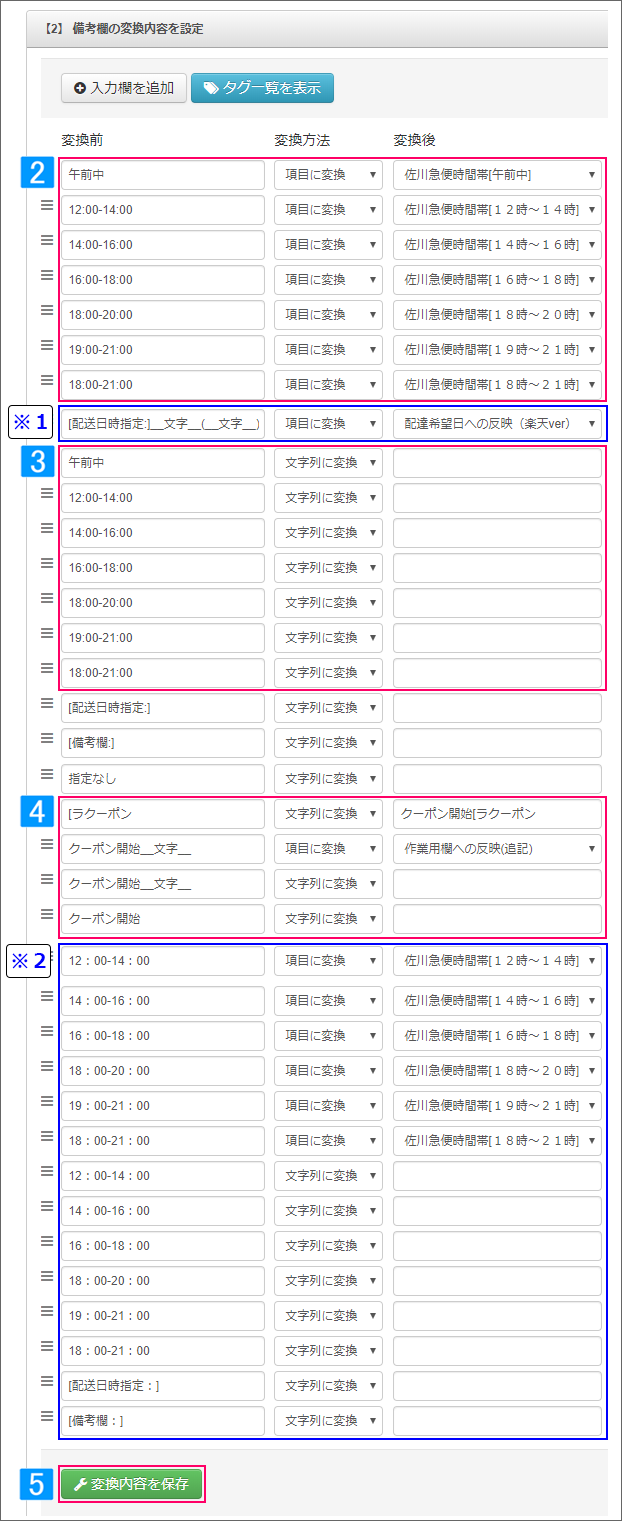
店舗を選択
↓
- 受注伝票の項目に反映させる設定
変換前 :楽天市場にて確認した時間帯を入力
変換方法:[項目に変換]を選択
変換後 :受注伝票に反映させる値を選択 - 反映後、「備考欄」の値を消す設定
変換前 :楽天市場にて確認した時間帯を再入力
変換方法:[文字列に変換]を選択
変換後 :空欄 - ラクーポン情報の変換設定
ラクーポンの情報を作業用欄に反映させた後、備考欄から削除する設定です。 - [変換内容を保存]をクリック
※1:配達希望日に関する設定は変更しないでください。
※2:受注API利用時に「全角コロンで取り込まれた時間帯」を変換するための設定です。(APIでの受注取込を利用すると、コロンは全角で取り込まれます。)
ラクーポン変換設定の役割と動き
■ラクーポン変換設定の役割
ラクーポンの情報は受注伝票の備考に取り込まれるため、変換設定を行わない場合、伝票が[確認待ち]で止まります。
変換設定を行うと、ラクーポンの情報を「作業用欄」に反映後、備考欄から自動で削除されるので、[確認待ち]に止まる受注伝票を減らすことが可能です。
■変換時の動き
1.「[ラクーポン]●●●」→「クーポン開始[ラクーポン]●●●」に変換
変換前 :[ラクーポン
変換方法:文字列に変換
変換後 :クーポン開始[ラクーポン
2.「クーポン開始[ラクーポン]●●●」のうち、「[ラクーポン]●●●」を受注伝票の作業用欄に転記
変換前 :クーポン開始__文字__
変換方法:項目に変換
変換後 :作業用欄への反映(追記)
3.「クーポン開始[ラクーポン]●●●」を備考欄から消す
変換前 :クーポン開始__文字__
変換方法:文字列に変換
変換後 :(空白)